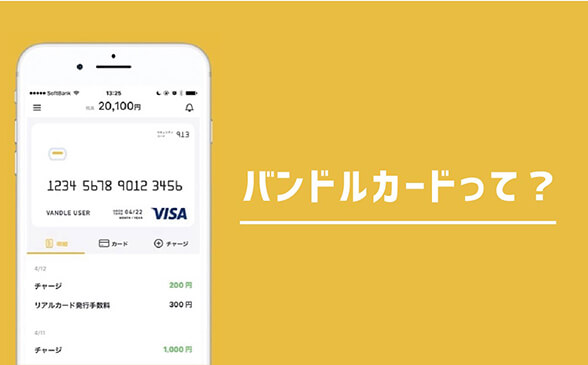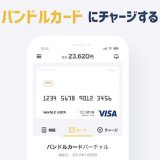インターネットが普及した現代では普段から買い物をネットショッピングで済ませている方も多いと思います。ところで、大手通販サイトAmazonや楽天市場などで決済する場面で、支払い方法は何を選ぶことが多いですか? コンビニ払いや代引きなどの決済方法では手数料がかかる上に、受け取り時に現金が必要だったりコンビニへ出向いて支払いをしたりとかなり面倒です。そこで、一番多く選ばれているのはクレジットカードでの支払いではないかと思います。1枚あると便利なクレジットカードですが、あえてクレジットカードを作らない方やオンラインサイトへ登録することに不安を感じる方もいるかと思います。
そういった場面で、クレジットカード同様に決済できるのが、バンドルカードです。誰でも簡単に発行することができ、アプリ発行式Visaプリペイドカードです。クレジットカードと違う点は、SuicaやPASMOのように事前にチャージした金額分しか使うことができない先払い方式という点です。使いすぎる心配がなく、アプリをダウンロードするだけで簡単にバーチャルカードを発行することができます。
目次
バンドルカードを発行する
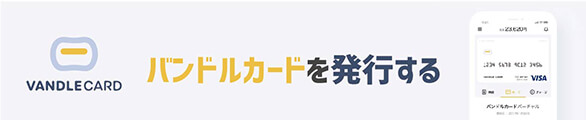
バンドルカードはチャージをして利用します。そのためにはまずカードを発行しましょう。専用アプリをダウンロードし、画面に沿って入力行うだけで簡単にバーチャルカードが発行できます。
バンドルカード発行の流れ
- 「バンドルカード」アプリをダウンロードする
- 新規登録を選択し、必要事項を入力
- 未成年の場合は「保護者の同意を得ています」のチェックが必要
- 電話番号をSMSで認証
- 登録内容を確認し「利用規約に同意する」をチェックし「次へ」
- 登録が完了すると、バーチャルカードが発行される
- 使い方の説明を確認し「はじめる」を選択
- バーチャルカードの画面が出たら登録完了
1回のチャージは1000円からで最大3万円まで、1枚のバンドルカードにチャージしておける金額は10万円までと決められています。
チャージ方法をご紹介します

チャージ方法は様々ですが、コンビニで現金を払う、銀行ATMやネット銀行から振り込む、後払いが利用できる「ポチっとチャージ」他、約7種類の方法があります。自分に合った方法を選択しましょう。
ドコモユーザーの方
ドコモを利用されているなら、「ドコモ払い」を利用することが出来ます。ドコモ払いなら、最大10万円までチャージすることが出来ます。(各契約者のドコモ払い限度額による)ドコモユーザーであれば、どちらのチャージ方法も利用できるので、チャージ最大額を合算することも出来ます。
ドコモユーザー以外の方
チャージ画面で「ポチっとチャージ」を選択するだけです。これは、バンドルカード独自のチャージ方法で、最大5万円までチャージでき、支払いは翌月の月末払いというシステムです。もちろん審査はナシ。利用枠に関しては5,000円からスタートし、最大5万円の利用枠になるようです。
後払い機能を利用してギフト券が購入できるのか?

では、チャージしたバンドルカードを利用して、ギフトコードを購入してみましょう。 ここで注意したいのがバンドルカードには3Dセキュア(本人認証サービス)の利用が出来ないため、3Dセキュアを必要とするオンラインショップでは利用できないので購入前に確認しておくことをおすすめします。
プレイステーションストアチケットの購入流れ

アマゾンでの購入が可能なようです。
- アマゾン公式オンラインショップにアクセス
- “プレイステーションストアチケット”を検索
- 購入したい金額を選択
- 購入手続きに進む
- 支払い方法をクレジットに指定
- バンドルカードの情報を入力し、名義人は「VANDLE USER」と入力
- 決済確定後、指定のメールアドレスにコード番号が届く
<下記画像をクリック>
 プレイステーションストアチケットはアマゾンでも販売しているのか?
プレイステーションストアチケットはアマゾンでも販売しているのか? 任天堂プリペイドコードの購入流れ
アマゾンでの購入が開始致しました。
- アマゾン公式オンラインショップにアクセス
- “任天堂プリペイドコード”を検索
- 購入したい金額を選択
- 購入手続きに進む
- 支払い方法をクレジットに指定
- バンドルカードの情報を入力し、名義人は「VANDLE USER」と入力
- 決済確定後、指定のメールアドレスにコード番号が届く
アマゾンの購入流れ
- Amazonアカウントへログイン
- 購入したい商品を選び、レジに進む
- 配送方法を選択し支払い方法の画面で「新しい支払い方法を追加」を選択
- バンドルカードに記載されているカード番号・有効期限を入力
通常であれば名義人に自分の名前を入れますが、バンドルカードの場合「VANDLE USER」と入力します - 入力完了後、支払い方法の選択画面に情報が登録されているので選択
iTunesコードの購入流れ
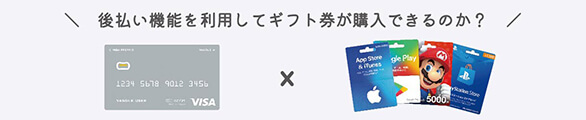
- App Storeの公式サイトから、「ギフトカードをEメールで送る」を選択
- 希望のデザイン、金額を選ぶ
- 宛先、差出人を入力する
- 全て入力後に「バッグに追加」をタップ
- 注文手続き画面に進み、メールアドレス、電話番号を入力
- 支払いに進むをタップ
- クレジットカードを登録する画面でバンドルカードのカード情報を入力して登録
- 注文を確定して、購入完了
<下記画像をクリック>
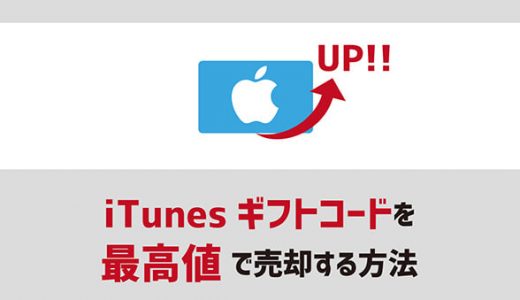 iTunesギフトコードを最高値で売却する方法
iTunesギフトコードを最高値で売却する方法 バンドルカード利用の注意点
バンドルカードで初めて決済をする場合、そのカードが有効か調べる認証システムが作動し、1円だけカードから引き落としされます。初回取引が完了した時点で返金されます。商品ピッタリでチャージをしてしまうと、残高不足になる可能性があります。初回利用時は少し多めにチャージをしておくと安心かもしれません。
バーチャルカード以外にリアルカードもあり、それらを発行する際には手数料がかかってしまいますが、実店舗のショッピングでも利用することができます。バーチャルカードであれば、発行まで数分で手数料もかからないため、クレジットカードをお持ちでない方はこの機会に使ってみるのも良いかもしれません。
【超おすすめ】ソクフリにギフト券買取申込みをしよう